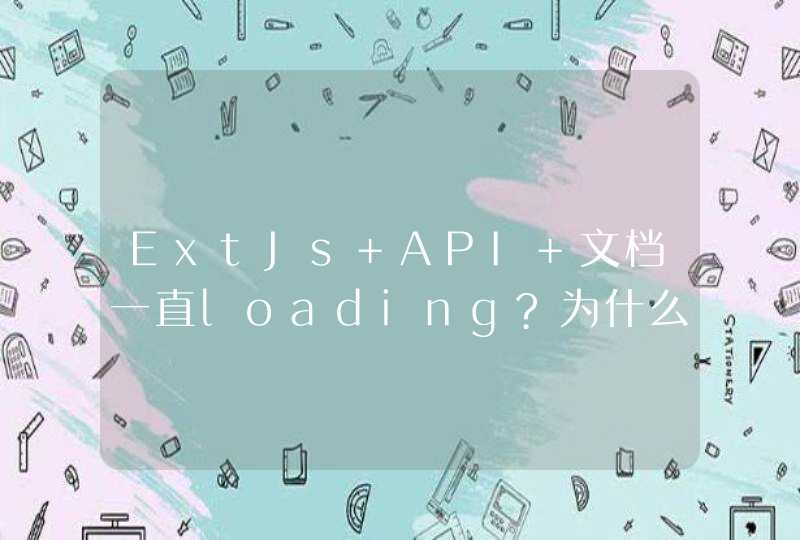方法一:在windows7操作系统中其实进入电脑设置电脑屏幕亮度选项也非常容易,从开始-控制面板,点击系统和安全,点击电源选项,拖动滚动条调节屏幕亮度即可,当然也有更快得方法,直接同时按住Win+X组合键即可快速进入显示器屏幕亮度调节选择面板。
方法二:电脑屏幕亮度调节其实是很简单的,电脑屏幕亮度调节大家可以根据自己需要调节到自己喜欢的亮度即可,另外鲁大师软件中也有节能设置里也有显示器亮度调节选项。
你们知道怎么调整 显示器 的大小吗?下面是我带来电脑怎么调显示器大小的内容,欢迎阅读!
电脑调显示器大小 方法 :
第一步、把鼠标移动到电脑桌面空白处,右键鼠标选择“属性”。
第二步、在弹出来的框点击“设置”,在屏幕分辨率哪里的滚动条“向左或向右移动”移动到你觉适合为止,再点击“应用”查看效果。
第三步、调到适合自己桌面的效果后再点击“确定”即可更改分辨率。
显示器一般常见的屏幕分辨率比例、估计现在使用 4:3、 5:4的应该会少点,多见的是16:9,分辨率如下:
5:4的屏幕适应分辨率为【800×640、1280×1024】等4:3的屏幕适应分辨率为【800×600、1024×768、1280×960、1400×1050、1600×1200、2048×1536】等16:10的屏幕适应分辨率为【1280×800、1440×900、1680×1050、1920×1200】等16:9的屏幕适应分辨率为【1280×720、1440×810、1680×945、1920×1080】等。
看了“电脑怎么调显示器大小”的内容的人还看:
1. 怎样调节电脑显示器大小
2. 电脑显示器的高度怎么调
3. 电脑显示器比例怎么调
4. 显示器尺寸怎么调成对应的最佳分辨率大小
5. 电脑显示器怎么量尺寸
6. 电脑显示器怎么调满屏
7. 电脑显示器清晰度怎么调节
8. 电脑显示器怎么设置宽屏
9. 怎么看电脑显示器配置
10. 电脑屏幕分辨率怎么调整